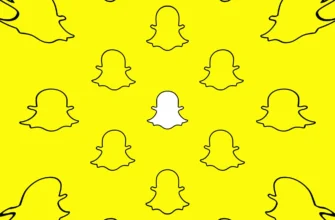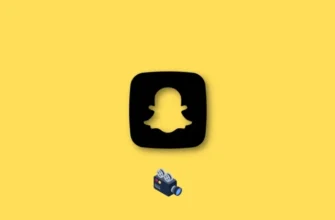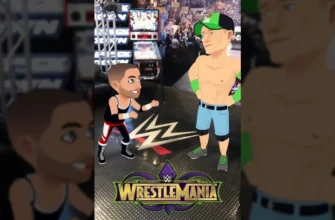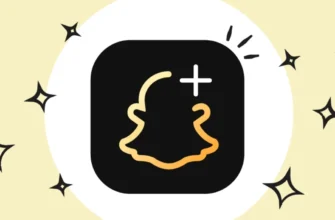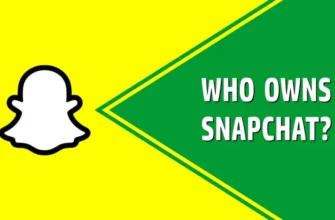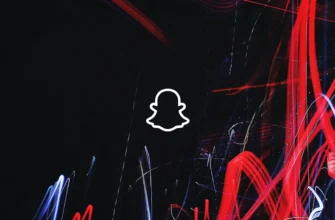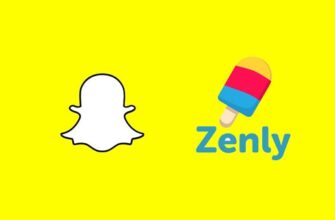Trafiłeś na najlepszy przewodnik po tym, jak Znajdź ludzi w pobliżu na Snapchacie! Chcesz nawiązać kontakt z innymi użytkownikami Snapchata w Twojej okolicy?? Jest to łatwe do zrobienia i może być świetnym sposobem na poznanie nowych przyjaciół i pozostanie w kontakcie z osobami w pobliżu. W tym przewodniku pokażę, jak korzystać z aplikacji Snapchat, aby wyszukiwać i znajdować osoby w pobliżu.
Łączenie się z ludźmi w pobliżu w mediach społecznościowych może być szczególnie korzystne, jeśli jesteś nowy w okolicy lub chcesz poszerzyć swój krąg społeczny. Próba nawiązania nowych kontaktów od zera może być onieśmielająca. Mimo to, gdy znajdziesz kogoś, kto również znajduje się w Twojej dokładnej lokalizacji, łatwiej jest nawiązać rozmowę i potencjalnie spotkać się osobiście. Możesz nawet znaleźć grupy lub społeczności w mediach społecznościowych, które są specjalnie ukierunkowane na ludzi w Twojej okolicy, co może być świetnym sposobem na poznanie podobnie myślących osób i zaangażowanie się w lokalne wydarzenia i działania.
Czy jesteś gotowy, aby zacząć znajdować ludzi w pobliżu na Snapchacie i pozwolić przypadkowym osobom dodawać Cię na Snapchacie?? Jest to łatwe do zrobienia i przeprowadzę Cię przez ten proces krok po kroku. Czytaj dalej, aby dowiedzieć się, jak znaleźć ludzi w pobliżu na Snapchacie. Wystarczy kilka prostych dotknięć, aby rozszerzyć swoją sieć Snapchata i zacząć poznawać nowych znajomych!
Jak znaleźć osoby w pobliżu na Snapchacie?
Teraz, gdy znasz już korzyści płynące z łączenia się z ludźmi w pobliżu na Snapchacie, przejdźmy do procesu znajdowania i dodawania ich do swojej sieci. Aplikacja Snapchat ułatwia wyszukiwanie i łączenie się z użytkownikami w Twojej okolicy za pomocą Snap Map. Snap Map ułatwia odkrywanie nowych treści i sprawdzanie, co dzieje się wokół Ciebie, a także łączenie się z innymi użytkownikami Snapchata.
Wykonaj poniższe kroki, aby dowiedzieć się, jak znaleźć ludzi w pobliżu na Snapchacie. Zaczynajmy!
Krok 1: Otwórz aplikacja Snapchat na telefonie.
Krok 2: Przejdź do Mapa Snap dotykając ikona lokalizacji w lewym dolnym rogu. (Nadaj uprawnienia, jeśli zostanie wyświetlony monit).
Krok 3: Szukaj Obszar Hotspot w pobliżu.
Krok 4: Stuknij w ikonę hotspot aby wyświetlić historie opublikowane z tej lokalizacji.
Krok 5: Przewijaj w prawo lub w lewo, aż znajdziesz historię, która przyciąga twoją uwagę.
Krok 6: Stuknij ikonę Dodaj w prawym dolnym rogu, aby zasubskrybować ich profil publiczny. Możesz później sprawdzić nazwę użytkownika i wysłać mu prośbę o dodanie.

Dzięki tym krokom powinieneś być w stanie łatwo znaleźć i dodać osoby w pobliżu na Snapchacie. Pamiętaj tylko, aby szanować prywatność innych osób i wysyłać zaproszenia do znajomych tylko do osób, które znasz lub z którymi masz wspólne znajomości.
Co to jest Snap Map?
Snap Map to funkcja w aplikacji Snapchat, która pozwala zobaczyć mapę świata i przeglądać Snapy (krótkie filmy lub zdjęcia), które zostały udostępnione przez innych użytkowników. Możesz także użyć Snap Map, aby śledzić, gdzie są Twoi znajomi i co robią, pod warunkiem, że udostępnili Ci swoją lokalizację. Aby uzyskać dostęp do Snap Map, wystarczy przesunąć palcem w prawo od ekranu aparatu lub dotknąć ikony lokalizacji w aplikacji Snapchat.

Mapa pokaże mapę cieplną świata, z różnymi kolorami reprezentującymi gęstość Snapów udostępnianych z tej lokalizacji. Możesz powiększać i pomniejszać mapę, aby eksplorować różne obszary i przeglądać Snapy, które zostały udostępnione z tych lokalizacji. Snap Maps to świetny sposób na odkrywanie nowych treści i sprawdzanie, co dzieje się na całym świecie, a także pozostawanie w kontakcie ze znajomymi na Snapchacie.
Hotspoty na Snap Mapach są oznaczone kolorami, aby wskazać poziom aktywności w danym obszarze. Jasnoniebieskie lub żółte hotspoty wskazują na niewielką aktywność, z niewielką lub umiarkowaną liczbą użytkowników Snapchata w tej lokalizacji. Z drugiej strony pomarańczowe lub czerwone hotspoty wskazują na wysoką aktywność, z dużą liczbą użytkowników Snapchata w tym obszarze. Może to być pomocne, jeśli chcesz odwiedzić mniej lub bardziej zatłoczoną lokalizację podczas korzystania ze Snap Map, aby znaleźć osoby w pobliżu na Snapchacie.
Ograniczenia Snap Map
Snap Map to przydatna funkcja w aplikacji Snapchat, która pozwala odkrywać nowe treści i łączyć się z innymi użytkownikami w Twojej okolicy. Istnieje jednak kilka ograniczeń, o których należy pamiętać podczas korzystania ze Snap Map, aby znaleźć osoby w pobliżu na Snapchacie.

Po pierwsze, Snap Map pozwala dodawać tylko te osoby, które mają publiczny profil na Snapchacie. Jeśli użytkownik ma swój profil ustawiony jako prywatny, nie będzie można go znaleźć na Snap Mapach ani wysłać mu zaproszenia do znajomych.
Ponadto poziom aktywności danego obszaru na Snap Mapie będzie zależał od liczby użytkowników, którzy udostępniają swoją lokalizację i publikują publiczne historie. Jeśli znajdujesz się w obszarze o niskiej populacji lub tam, gdzie niewiele osób korzysta ze Snapchata, możesz nie zobaczyć tak wielu hotspotów na Snap Mapach.
Ogólnie rzecz biorąc, Snap Map jest pomocnym narzędziem do odkrywania nowych treści i łączenia się z innymi użytkownikami na Snapchacie, ale ważne jest, aby pamiętać o tych ograniczeniach.
Włączanie trybu ducha w aplikacji Snap Map
Snap Map to funkcja w aplikacji Snapchat, która pozwala zobaczyć mapę świata i przeglądać Snapy (krótkie filmy lub zdjęcia), które zostały udostępnione przez innych użytkowników. Domyślnie Snap Map wyświetla Twoją aktualną lokalizację, co oznacza, że każdy, kto ma dostęp do Twojego konta Snapchat, może zobaczyć, gdzie jesteś. Jeśli nie czujesz się z tym komfortowo, możesz włączyć tryb ducha, aby ukryć swoją lokalizację na Snap Mapie. Oto jak to zrobić:
Krok 1: Stuknij ikonę Ikona lokalizacji w lewym dolnym rogu, aby uruchomić Snap Map.
Krok 2: Stuknij w Ikona koła zębatego w prawym górnym rogu, aby uzyskać dostęp Ustawienia.
Krok 3: Obróć przycisk Tryb ducha włącz pod Moja lokalizacja.
Krok 4: W menu podręcznym, Wybierz okres Ghost Mode.

Po włączeniu trybu Ghost Mode Twoja lokalizacja nie będzie widoczna na Snap Mapach i możesz korzystać z aplikacji bez obawy, że Twoja lokalizacja zostanie udostępniona. Pamiętaj tylko, aby wyłączyć tryb ducha, gdy chcesz ponownie udostępnić swoją lokalizację.
Zakończenie
To wszystko, co trzeba zrobić! Wiesz już, jak znaleźć osoby w pobliżu na Snapchacie i jak korzystać z Map Snap. Niezależnie od tego, czy chcesz poznać nowych znajomych, czy pozostać w kontakcie z osobami ze swojej społeczności, Snap Map ułatwia odkrywanie i łączenie się z innymi użytkownikami w aplikacji. Mam nadzieję, że z przyjemnością zapoznałeś się z tą funkcją i będziesz często odwiedzać naszą witrynę, aby uzyskać więcej pomocnych przewodników i wskazówek. Dziękuję za przeczytanie!
Często zadawane pytania
Jak znaleźć osoby w pobliżu na Snapchacie??
Aby znaleźć osoby w pobliżu na Snapchacie, wykonaj następujące kroki:
1. Otwórz aplikację Snapchat i uzyskaj dostęp do Snap Maps.
2. Stuknij hotspot, aby wyświetlić historie opublikowane z tej lokalizacji.
3. Stuknij przycisk “Dodaj”, aby je zasubskrybować.
Czy mogę dodać dowolną osobę jako znajomego za pośrednictwem Snap Map??
Nie, możesz dodawać tylko użytkowników, którzy mają publiczny profil na Snapchacie. Nie można dodawać znajomych, których profil jest ustawiony jako prywatny. Można jednak subskrybować profile publiczne, aby zobaczyć ich zawartość na Snapchacie.
Czy mogę być niewidoczny na Snap Mapie??
Tak, możesz włączyć tryb ducha, aby ukryć swoją lokalizację na Snap Mapach. Aby to zrobić, wykonaj następujące kroki:
1. Otwórz Snap Map i dotknij ikony koła zębatego, aby uzyskać dostęp do Ustawień.
2. Włącz przełącznik trybu ducha.
3. Wybierz czas trwania.
Co to jest mapa Snapchata?
Snap Map to funkcja w aplikacji Snapchat, która pozwala wyświetlić mapę świata i zobaczyć snapy udostępnione przez innych użytkowników. Pokazuje również lokalizację znajomych, którzy udostępnili Ci swoją lokalizację. Uzyskaj dostęp do Snap Map, przewijając w prawo z ekranu aparatu w aplikacji. Mapa wyświetla mapę cieplną z różnymi kolorami wskazującymi gęstość Snapów w danym obszarze.